「縮小専用」ソフトの設定と使い方
設定
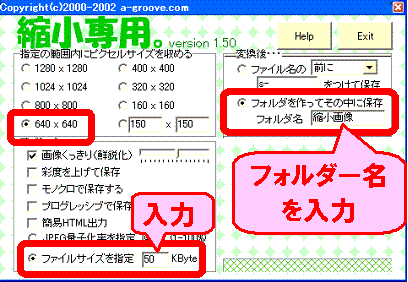
使用方法
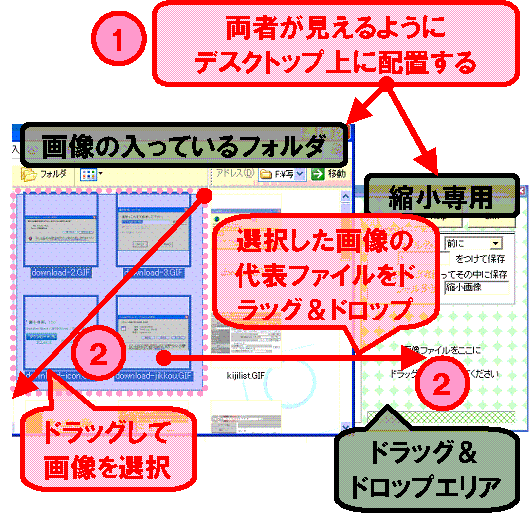
.
.
.
.
.
- 「縮小専用」ソフトは使用前に、縮小する「表示の大きさ」、「ファイルサイズ」、「縮小済みファイルの保存方法」を指定する必要があります。
「縮小専用」ソフトを起動すると設定画面が表示されます。
表示の大きさは「640×640」、ファイルサイズは「50KB」、保存は「縮小画像というホルダーを作ってその中に保存」にチェック及び入力します。
具体的設定方法は画像を参照ください。
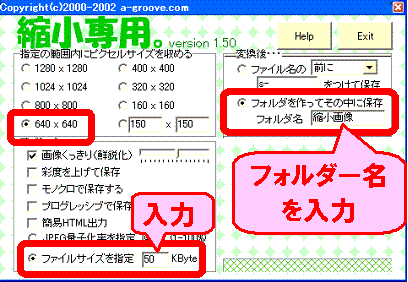
使用方法
- 画像の縮小方法は
1.縮小したい画像の入っているフォルダーを開き、縮小専用ソフトも同時に起動します。ホルダーは最大化するのではなく適当な大きさのウィンドウ表示状態、表示位置にし、両者が同時に見えるようにします。縮小専用ソフトは「ドラッグ&ドロップする場所」が見えていれば良い。
2.その後、縮小したい画像を選択して、縮小専用ソフトの指定場所までドラッグします。
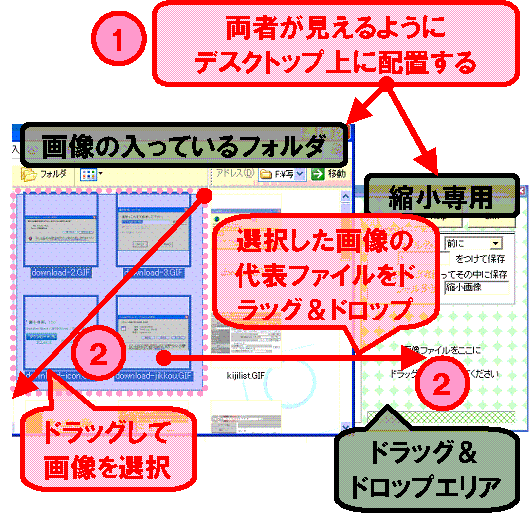
- 3.これだけで縮小画像というホルダー(元の画像が有ったホルダー内に作成される)内に縮小画像が出来上がっています。
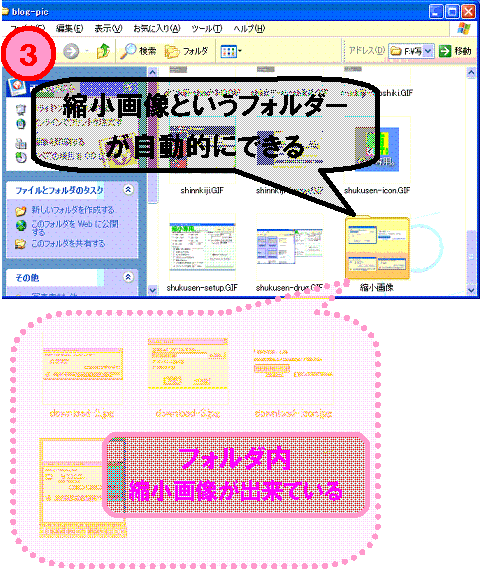
.
.
.
.
.